وورد Word هو عبارة عن برنامج متخصِّص بإنشاء وتخزين وطباعة الوثائق المكتوبة، ويُعد هذا النوع من البرامج هو أحد أكثر البرامج استخداماً على أجهزة الحاسوب عادةً، وعند فتح المستخدم لهذا النوع من البرامج، فإنّه سيحصل على صندوق أبيض فارغ لكتابة النصوص فيه، ومن ثُمَّ تهيئته وتشكيله بما يرغب .
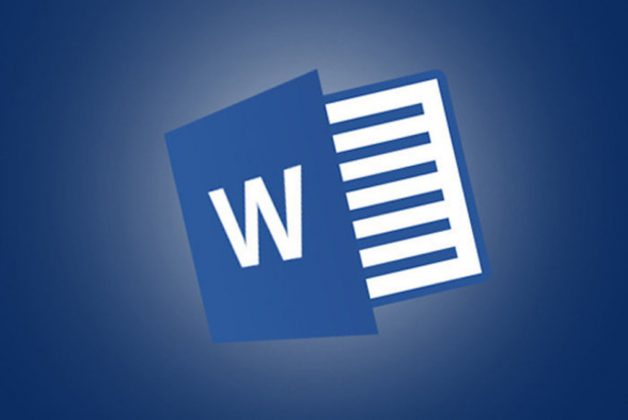
سنتعلم في هذه المقالة كيفية استخدام برنامج Word خطوة بخطوة
بعد تنزيل حزمة microsoft office سيكون برنامج Word ضمنها تحدثنا عن طريقة تحميلها في مقالة سابقة
لمزيد من المعلومات حول مايكروسوفت microsoft office اضغط هنا
إنشاء صفحة جديدة على برنامج وورد Word
لإنشاء مستند جديدة باستخدام برنامج مايكروسوفت وورد، عليك اتباع الخطوات التالية:
- فتح برنامج مايكروسوفت وورد.
- اضغط على زر “ملف” الموجود في شريط القوائم و اختر (جديد)
- ثم مستند فارغ
- ومن ثم انقر على إنشاء “Create” لإنشائها.
ستظهر الصفحة بهذا الشكل
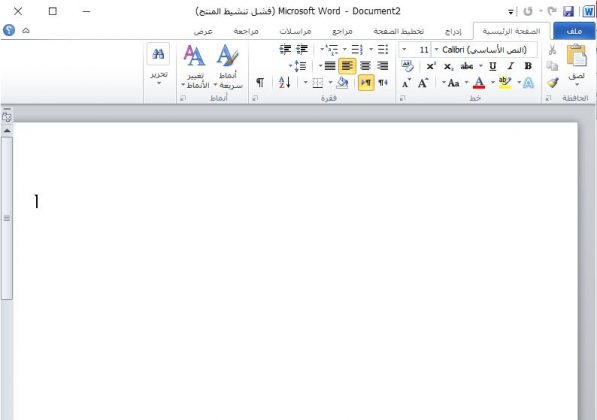
شريط الأدوات
يتضمن شريط الأدوات مجموعة الخط (بالإنجليزيّة: Font)، والفقرات (بالإنجليزيّة: Paragraph)، والأنماط (بالإنجليزيّة: Styles)
الخط ، توجد خيارات لتغيير شكل الخط وحجمه، بالإضافة إلى لونه وتأثيرات أخرى يمكن إضافتها عليه.
الفقرات، يمكن للمستخدم إدراج لوائح (بالإنجليزيّة: Lists)، وزيادة الفراغ الموجود في بداية الفقرة (بالإنجليزيّة: Identation) أو تنقيصه، وترتيب النص أبجديّاً أو حسب الرقم، بالإضافة لاختيار مكان النص بالنسبة إلى غيره من المحتويات (بالإنجليزيّة: Text alignment) في الصفحة، كما يمكن إضافة تظليلات وحدود (بالإنجليزيّة: Borders).
الأنماط ، يمكن اختيار أشكال جاهزة للنصوص ذات أنواع خط وألوان محدّدة وغير ذلك من التشكيلات، والتي تستخدم في إضافة عناوين رئيسيّة وفرعيّة، بالإضافة للاقتباسات وغيرها .
إدراج المحتوى
يمكنك أيضا ادراج صور و جداول ورسومات توضيحية الى المستند
كيف ندرج صورة الى مستند في برنامج Word
- نضع مؤشر الماوس في المكان الذي نريد ادراج الصورة فيه
- نضغط على قائمة ادراج الموجود في شريط القوائم
- ننقر على خيار صورة ونقوم بإضافة الصورة
كيف ندرج جدول الى مستند في برنامج Word
- نضع مؤشر الماوس في المكان الذي نريد ادراج الجدول فيه
- نضغط على قائمة ادراج الموجود في شريط القوائم
- ننقر على خيار جدول ونقوم بتحديد عدد الاعمدة والصفوف
مايكروسوفت أوفيس microsoft office ما الهدف من استخدامها مع رابط مجاني للتحميل

